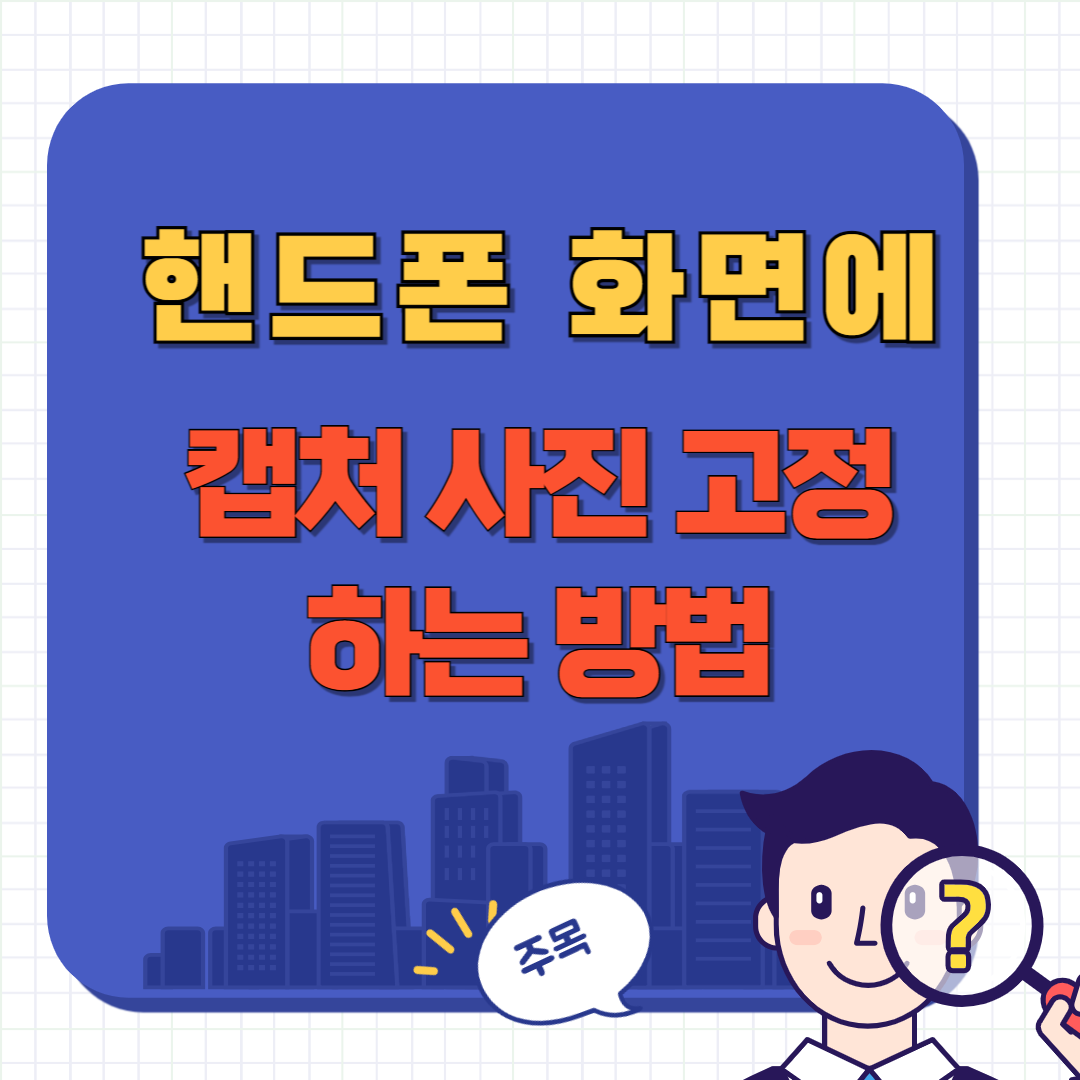
기능 소개
스마트폰을 보다가 중요한 내용이 있을 때 종이를 꺼내서 메모한 적 있으신가요?
이 기능을 이용하면 필요한 부분만 캡처해서 화면에 고정시킬 수 있습니다.
다른 앱을 이용해도 항상 고정된 메모가 보이게 됩니다.
엣지 패널 사용 방법
휴대폰을 켜주신 후, 화면 구석 가장자리 왼쪽이나 오른쪽의 살짝 가려져 있는 길쭉한 바를 옆으로
슬라이드 하면 엣지 패널이 나타납니다.
이 기능을 이용해서 다양한 캡처를 할 수 있습니다.
사각형, 동그라미 모양으로 캡처하거나 애니메이션을 캡처할 수도 있습니다.

고정 삽입 기능 설정 방법
1. 엣지 패널 활성화
핸드폰 화면을 위에서 아래로 쓸어내려 알림 창을 열고, 오른쪽 위의 톱니바퀴를 눌러 설정 페이지로 이동합니다.


디스플레이 메뉴에서 엣지 패널을 찾아 활성화시킵니다.
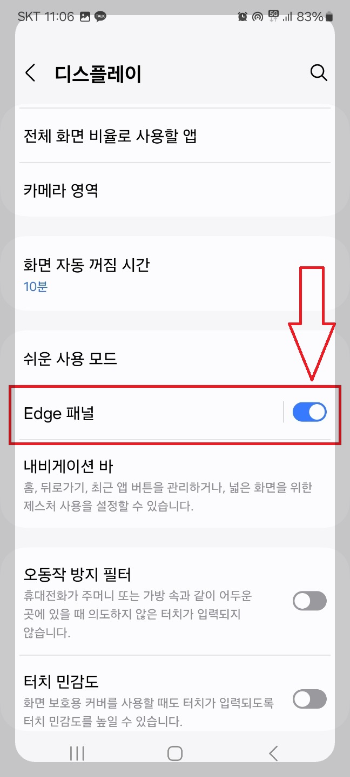
2. 스마트 셀렉트 선택
엣지 패널에서 스마트 셀렉트를 선택하고, 다른 기능은 체크 해제합니다.
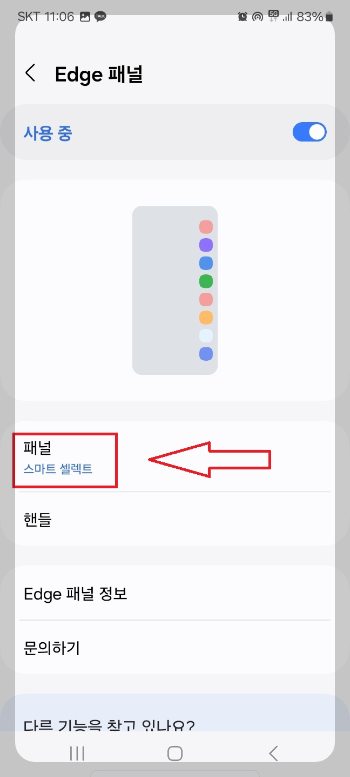

고정 삽입 기능 사용 방법
1. 고정 삽입 버튼 누르기
캡쳐 할 화면에서 엣지 패널을 열고, 고정 삽입 버튼을 누릅니다.
네모 박스가 나타나면, 원하는 내용만 지정해서 캡처합니다.


2. 박스 이동 및 크기 조절
가운데 손가락을 대고 박스를 이동하거나, 모서리에서 크기를 조절합니다.
3. 캡처 고정
고정 삽입 버튼을 눌러 화면에 캡처한 메모나 사진을 고정시킵니다.
다른 앱을 실행해도 위에 떠 있게 됩니다.

▼ 핸드폰 유용한 기능 한 가지 더 ▼
책 스캔 하는 방법 휴대폰으로 종이책 스캔해서 e북 없이도 책 읽기
책 스캔 하는 방법 휴대폰으로 종이책 스캔해서 e북 없이도 책 읽기
무거운 책 들고 다니는 건 좀 불편하셨죠?요즘에는 e북이 많이 나와서 휴대폰이나 태블릿으로 책을 읽는 분들이 많아요.그런데요 우리가 가지고 있는 종이책을 그대로 휴대폰 안으로 옮기는 방
12.liberator100.com
추가 기능
1. 메모 숨기기
메모를 터치하고 안쪽으로 모이는 화살표 모양을 눌러 작은 버튼으로 변경할 수 있습니다.


2. 텍스트 인식
메뉴에서 'T'를 눌러 메모의 텍스트를 인식하고 복사할 수 있습니다.


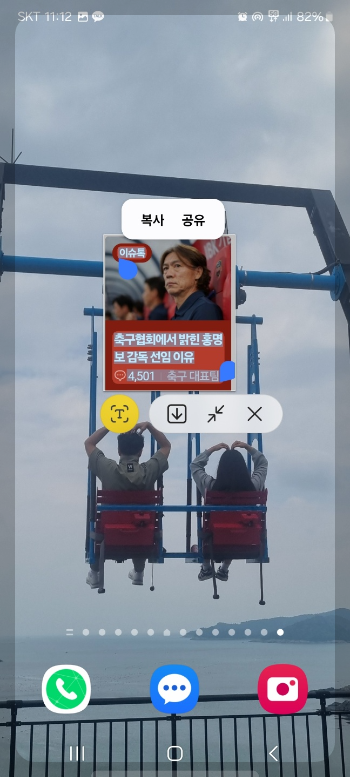
3. 갤러리에 저장
내려받기 버튼을 눌러 캡처를 갤러리에 저장합니다.

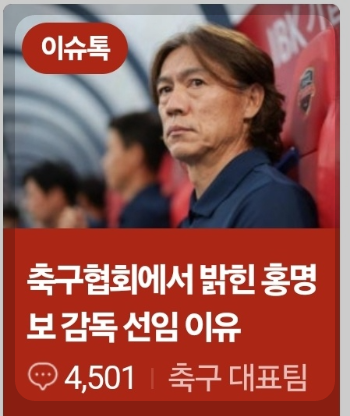
4. 공유 및 삭제
카톡이나 문자 메시지로 캡처를 공유하거나 'X'를 눌러 삭제할 수 있습니다.
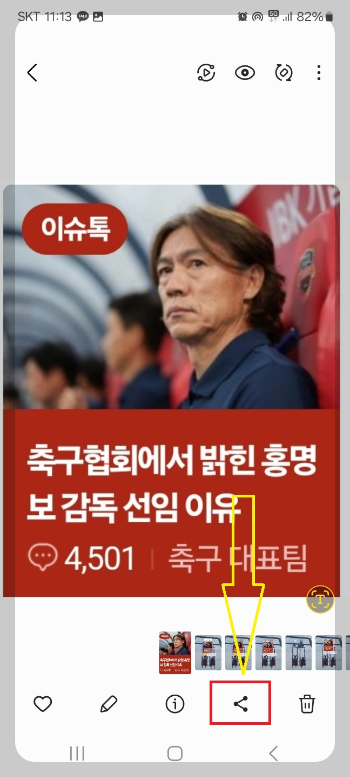

엣지 패널을 활성화시켜 화면 일부를 캡처하거나 고정하고 싶을 때 유용하게 사용해 보세요.
▼ 핸드폰 유용한 기능 한 가지 더 ▼
카톡 대화 내용 캡쳐 부분 캡쳐 하는 방법
카톡 대화를 부분 캡처하는 방법 손날이나 휴대폰 측면 버튼으로 전체 화면을 캡처하는 법은 다들 아시겠지만전체 화면이 아닌 대화의 일부분만 캡처하고 싶을 때가 있죠?오늘은 대화 내용을
12.liberator100.com
'모바일 IT 정보' 카테고리의 다른 글
| 통화 중 문자 확인 아주 쉬운 간단한 방법 (0) | 2024.07.10 |
|---|---|
| 인터넷 글 복사 금지된 글 복사 하는 방법 (0) | 2024.07.04 |
| 책 스캔 하는 방법 휴대폰으로 종이책 스캔해서 e북 없이도 책 읽기 (0) | 2024.06.28 |
| 내위치 보내기 카톡에서 내위치 상대방에게 보내는 방법 (0) | 2024.06.24 |
| 카톡 대화 내용 캡쳐 부분 캡쳐 하는 방법 (0) | 2024.06.19 |



